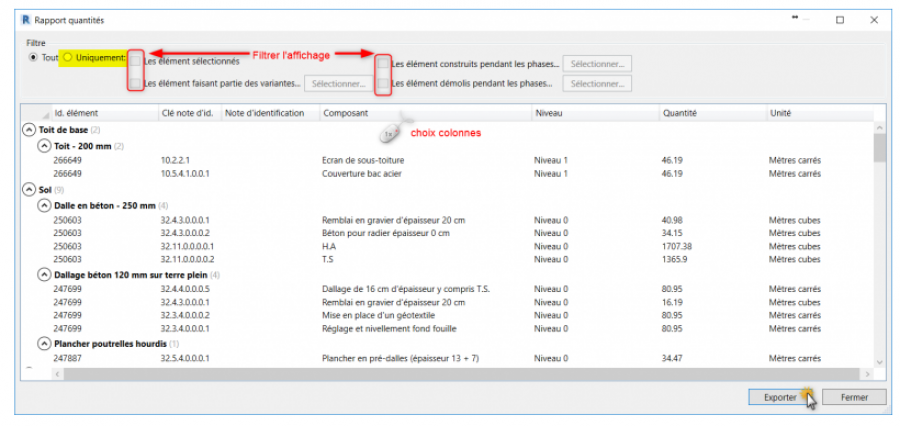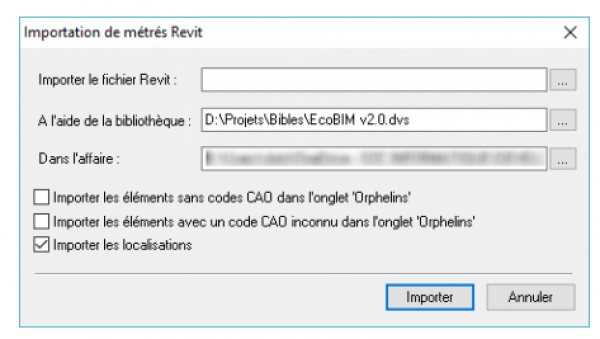BIM C for REVIT
Générer un rapport de quantité et l'exporter
■ Sur cette page vous allez apprendre à générer un rapport de quantité.
■ Exporter le rapport de quantité sur DeviSOC.
1 : Générer le rapport de quantité
Sélectionnez ‘Rapport’ dans le ruban BIM C selon votre choix :
- Rapport sélection permet de faire un rapport de la sélection que vous avez faite dans votre projet
- Rapport projet permet de faire un rapport globale du projet
Si aucune ligne n'est présente dans le rapport c'est que les affectations de code n'ont pas étés bien faite ou que la composition n'a pas donnée de résultat suite aux conditions de compositions dans ce cas veuillez vous reporter aux manuels suivants : Estimer rapidement mon projet ou Estimer mon projet en détail avec les Compositions
Un clic droit dans l’entête des colonnes permet de filtrer et regrouper les données du rapport selon votre préférence
- Choix des colonnes à afficher
- Regrouper colonnes
Appliquer des filtres d'affichage
- Uniquement les éléments sélectionnés
- Par variante
- Par phases
Importer le rapport dans DeviSOC
1. Ouvrez DeviSOC
2. Créez une affaire vierge
3. Ouvrez ensuite REVIT, ouvrez votre projet
4. Sélectionnez ‘Rapport quantité’ dans le ruban BIM C
5. Cliquez sur Exporter (voir image ci-dessus)
6. Réglez le chemin du répertoire cible, puis Enregistrer Le fichier de quantités va être créé a l’emplacement spécifié
7. DeviSOC va proposer automatiquement l’import des données
8. Sélectionnez le fichier REVIT de métrés si la cellule est vide.
9. Décochez ‘Importer les éléments sans codes …’ et ‘Importer les éléments avec un code CAO inconnu’
10. Puis cliquez sur ‘Importer’
Visualisez ensuite vos documents avec les styles habituels.